Помимо заботы о конфиденциальности в интернете, стоит иметь возможность затирания своих следов на общедоступных компьютерах и таких, которыми пользуется много людей.
Что такое режим инкогнито
Режим инкогнито – известен также как приватный режим – это режим браузера, который гарантирует пользователю конфиденциальность перед другими лицами, использующими то же устройство или учетную запись. В режиме инкогнито браузер не сохраняет историю серфинга в интернете, куки, истории загрузок или идентификационные данные.

Что означает утверждение «не сохраняет»
Как вы, наверное, знаете, браузеры помнят всё, что вы делаете в интернете: поисковые запросы, посещенные сайты, просмотренные фильмы, покупки и т.д. Но, в режиме инкогнито браузер не сохраняет такую информацию.
Вы также можете переключаться между окном в режиме инкогнито и обычным окном браузера. В режиме инкогнито, вы будете только тогда, когда будете использовать окно в режиме инкогнито.
Когда стоит использовать режим инкогнито
Режим инкогнито стоит использовать тогда, когда вы хотите сохранить в тайне информацию, связанную со своей деятельностью в интернете перед людьми, которые используют тот же компьютер или устройство. Предположим, что вы хотите купить своей второй половине подарок на день рождения. На домашнем компьютере вы просматриваете различные возможности. В конце концов, вы выключаете компьютер.
Затем компьютер включает будущий виновник торжества, например, чтобы проверить электронную почту или Facebook. К сожалению, есть большая вероятность, что она узнает о подарке, не заглянув даже в историю браузера – благодаря целевой рекламе. Но, если покупки вы делаете в режиме инкогнито, браузер не будет помнить историю и не испортит сюрприз.
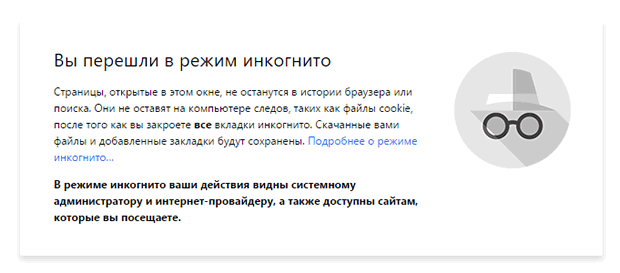
Кроме того, в режиме инкогнито вы можете смотреть то, что вам нравится, без риска оставить после себя следы.
Что еще не помнит браузер в режиме инкогнито
Данные входа в систему и другие данные веб-форм. В режиме инкогнито браузер не сохраняет имени пользователя и пароля. Это означает, что вы можете войти в учетную запись на сайте Facebook на чьем-то компьютере, а после закрытия браузера (или даже вкладки) произойдёт автоматический выход из системы, а данные для входа не будут введены автоматически, когда кто-то другой откроет эту страницу ещё раз. Поэтому нет риска, что другой человек напишет адрес facebook.com и нечаянно напишет сообщение от вашего имени. Более того, даже если в браузере включена опция сохранения данных, вводимых в формы (таких как имя, адрес, номер телефона), окно в режиме инкогнито не сохраняет эту информацию.
История загрузки. Если вы скачиваете что-то с помощью режима инкогнито, это не будет отображаться в истории браузера. Тем не менее, загруженные файлы будут доступны для каждого человека, который использует тот же компьютер (если вы их не удалите). Поэтому лучше будьте осторожны.
Когда ещё использовать режим инкогнито
Просмотр интернет-страниц в режиме инкогнито обеспечивает конфиденциальность, поэтому нетрудно найти аргументы, которые стоят за тем, чтобы использовать его.
Использование нескольких учетных записей. С помощью нескольких вкладок в режиме инкогнито, вы можете войти в нескольких учетных записей на одном сайте одновременно.
Отсутствие расширений. Этот режим блокирует по умолчанию дополнения, которые могут быть полезны в определенных ситуациях. Например, вы хотите прочитать какую-то статью, но на странице отображается сообщение о том, что следует отключить программы, блокирующие рекламу. После этого достаточно открыть ссылку в режиме инкогнито – и готово!
Если вы хотите использовать в режиме инкогнито какие-то расширения, нажмите кнопку меню (значок в виде трех точек в правом верхнем углу браузера), выберите Дополнительные инструменты → Расширения и установите флажок Разрешить использование в режиме инкогнито для данного расширения.
Как активировать режим инкогнито
Google Chrome: вы можете использовать сочетание клавиш или мышь. На клавиатуре нажмите Ctrl + Shift + N (в Windows) или ⌘ + Shift + N (в системе macOS). Вы также можете нажать кнопку с тремя точками в правом верхнем углу окна браузера и выбрать Новое окно в режиме инкогнито.
Mozilla Firefox: Откройте меню (значок с тремя горизонтальными линиями в правом верхнем углу окна браузера) и выберите Новое приватное окно.
Microsoft Edge: Откройте меню, нажав кнопку с тремя точками в правом верхнем углу окна браузера и выберите Новое окно InPrivate.
В браузере Chrome и Firefox можно также щелкнуть правой кнопкой мыши на ссылку и выбрать команду Открыть в новом окне в режиме инкогнито.
Чтобы закрыть данный режим, закройте вкладку или браузер.
Что не делает режим инкогнито
Приятно просматривать интернет-страницы в режиме инкогнито. Следует, однако, иметь в виду, что он не всемогущ. Во-первых, не обеспечивает анонимности.
Стирает следы локально, но сохраняются IP-адрес и другие сведения, такие как:
- интернет-провайдер
- данные, связанные с компанией (если вы используете компьютер на работе)
- посещенные ранее страницы
Если на компьютере установлены какие-то шпионские программы (например, кейлоггеры), она может отслеживать вашу активность. Поэтому лучше воздержаться от глупостей или незаконных действий.
Во-вторых, и это не менее важно, режим инкогнито не защищает от кражи данных, передаваемых через интернет. Например, использование режима инкогнито в мобильном банкинге или при покупках не обеспечивает большей безопасности, чем использование нормального браузера. Если вы работаете в общей или публичной сети, рассмотрите возможность использования VPN-подключения.
Режим инкогнито не предотвращает полностью отслеживание рекламодателями. Cookie будут удалены в конце сессии, но современные системы целевой рекламы используют не только печенье.



